|
Possiamo
cominciare
1. Apri
l'immagine "renee-fond-empire-rouge" e rinominala in
Raster 1
2.
Livelli>Nuovo livello raster
3.
Selezioni>Carica/salva selezione>Carica selezione da
disco - Cerca e carica la selezione "renee-empire-rouge-selection
1"
4. Apri il
tube "image 102"
-
Modifica>Copia - torna al tuo lavoro ed incolla nella
selezione
5.
SELEZIONI>DESELEZIONA TUTTO
6. Effetti>Plugin>Eye
Candy 5>Impact>Extrude - Preset "renee-empire-rouge-extrude"
- Tavolozza
dei livelli - cambia la modalità di miscelatura di
questo livello in Luce netta
7. Apri il
tube "Jhanna-122-21-1-09
-
Modifica>Copia - torna al tuo lavoro ed incolla come
nuovo livello
-
Livelli>Disponi>Sposta giù
- Posiziona
così:
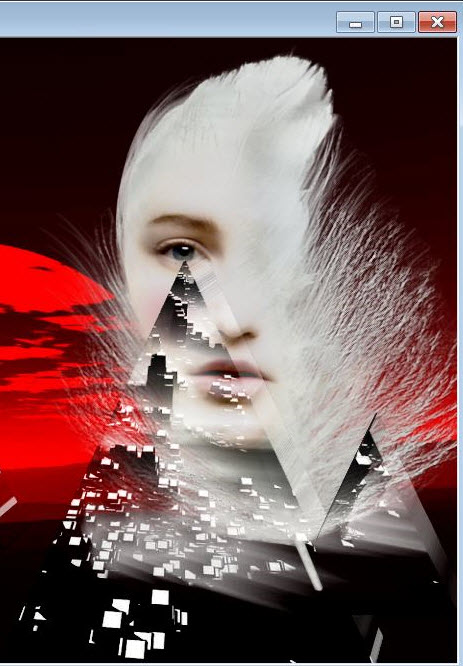
8. Tavolozza
dei livelli - Posizionati in alto
9.
Livelli>Nuovo livello raster
10. Tavolozza
dei colori - imposta il colore di primo piano con
#ee0000 e come sfondo il nero
11.
Selezioni>Carica/salva selezione>Carica selezione da
disco - Cerca e carica la selezione "renee-empire-rouge-selection
2"
12.
Effetti>Plugin>Medhi>Wavy Lab
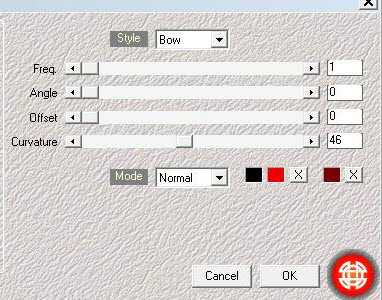
13. Tavolozza
dei livelli - cambia la modalità di miscelatura di
questo livello in Differenza
14.
SELEZIONI>DESELEZIONA TUTTO
15. Effetti>Plugin>AP[Blur]>Fragment
(puoi trovare questo effetto anche nel filtro AP 09)
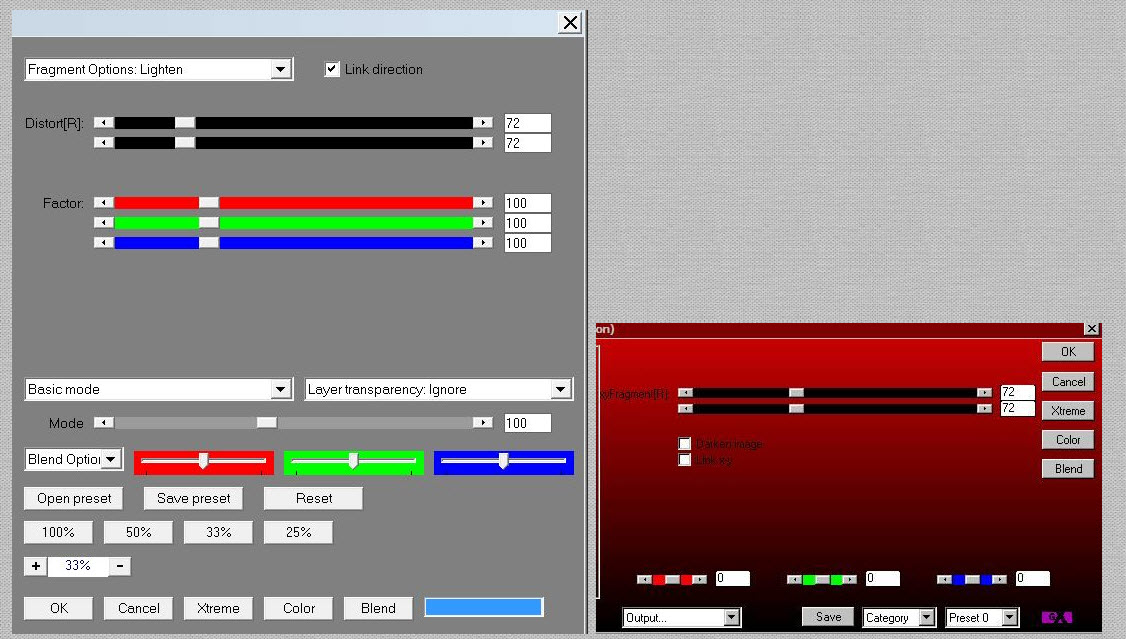
17.
Livelli>Duplica
18. Tavolozza
dei livelli - cambia la modalità di miscelatura di
questo livello in Colore - diminuisci l'opacità a 51
19. Effetti>Plugin>Italian
Editor Effects>Vignetta 156/228
Così si
presenta la tavolozza dei livelli - modalità di
miscelatura del livello Raster 4 in Normale
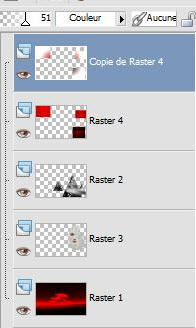
20.
Livelli>Unisci>Unisci giù
- Tavolozza
dei livelli - cambia la modalità di miscelatura di
questo livello in Differenza
21. Effetti>Plugin>Alien
Skin Xenofex 2>Flag
- clic su
Random Seed per ottenere un valore tra 3445 e 6440
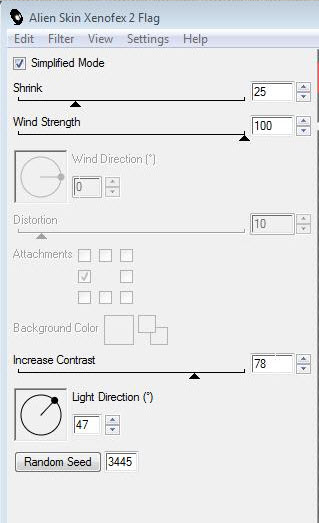
- Tavolozza
dei livelli - lascia la modalità di miscelatura di
questo livello in Differenza
22.
Livelli>Duplica
-
Immagine>Rifletti
23. Attiva lo
strumento Selezione (S) e seleziona così:
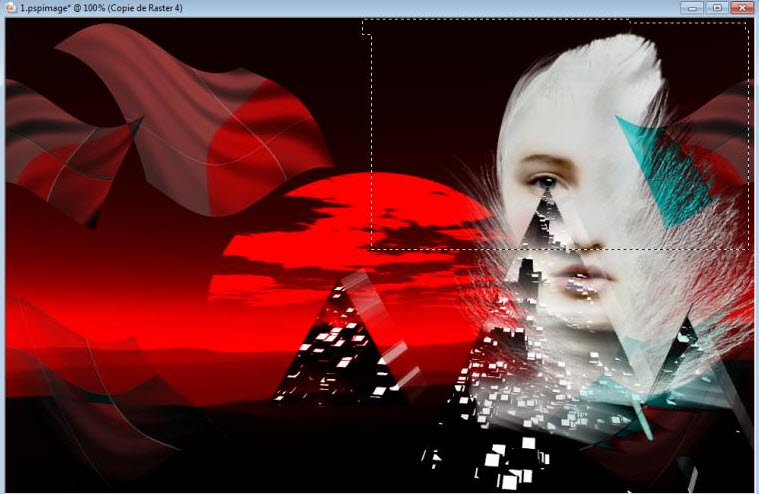
24.
CANCELLA

25.
SELEZIONI>DESELEZIONA TUTTO
26. Tavolozza
dei colori - imposta il bianco come colore di sfondo
27.
Effetti>Plugin>Toadies>What are you a 12/12
28.
Tavolozza dei livelli - lascia la modalità di
miscelatura di questo livello in Differenza
29. Apri il
tube "renee-empire-rouge-barres"
-
Modifica>Copia - torna al tuo lavoro ed incolla come
nuovo livello
- Non
spostarlo
30.
Effetti>Effetti geometrici>Prospettiva orizzontale
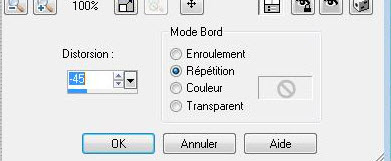
31. Tavolozza
dei livelli - cambia la modalità di miscelatura di
questo livello in Filtra - diminuisci l'opacità a 79
32. Apri il
tube "floors"
-
Modifica>Copia - torna al tuo lavoro ed incolla come
nuovo livello
- Posiziona
così:
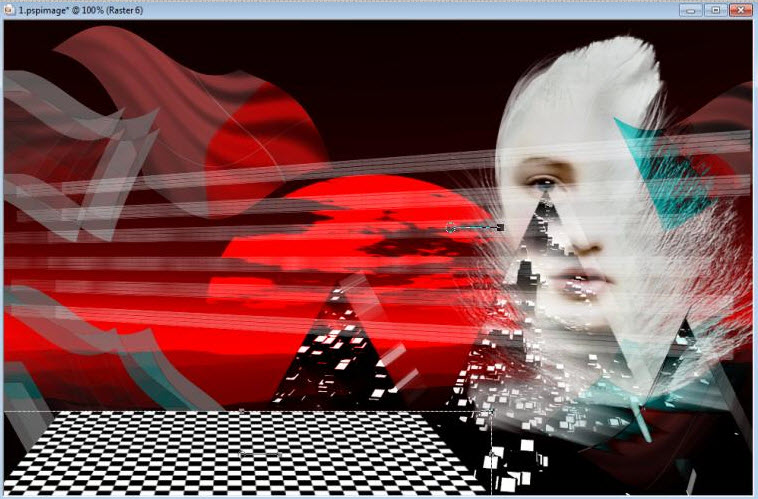
33.
Livelli>Duplica
34. Effetti>Plugin>Flaming
Pear>Flexify 2
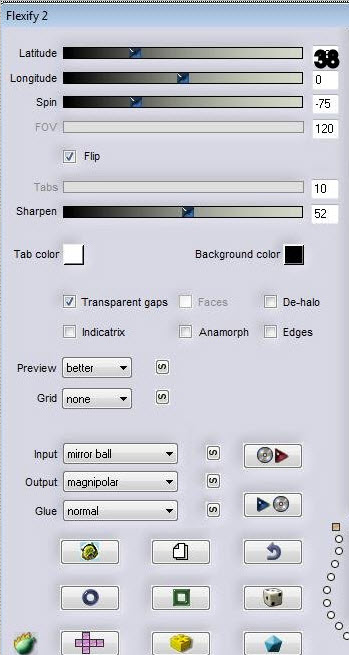
35.
Immagine>Rifletti
-
Immagine>Ridimensiona a 90% - "Ridimensiona tutti i
livelli" NON selezionato
36.
Effetti>Effetti immagine>Scostamento
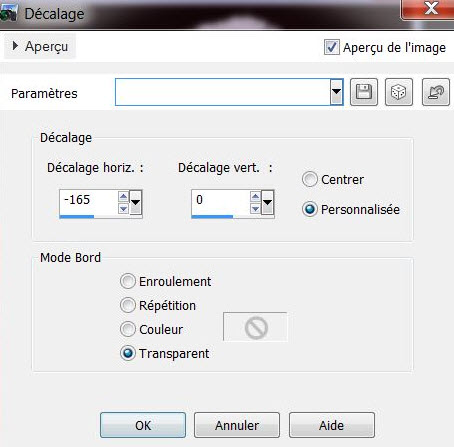
37. Effetti>Plugin>Eye
Candy 5>Impact>Chrome - Preset "renee-empire-rouge-chrome"
-
Livelli>Disponi>Sposta giù
- Attiva lo
strumento Puntatore (K) e trascina contro al bordo,
così:
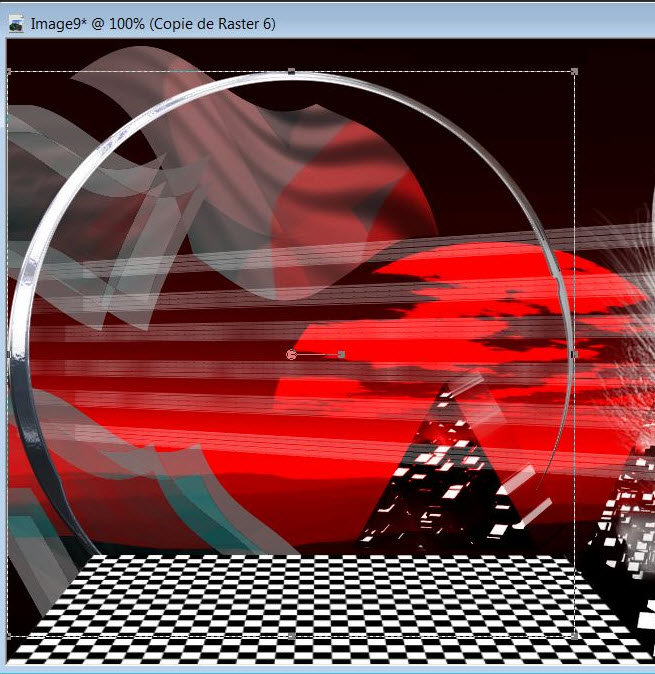
- Tavolozza
dei livelli - posizionati in alto
38. Apri il
tube "renee-empire-rouge-effet strie"
-
Modifica>Copia - torna al tuo lavoro ed incolla come
nuovo livello
- Posiziona al
centro della forma arrotondata
39. Tavolozza
dei livelli - cambia la modalità di miscelatura di
questo livello in Filtra
-
Effetti>Effetti bordo>Aumenta
40. Apri il
tube "renee-empire-rouge-plumes"
-
Modifica>Copia - torna al tuo lavoro ed incolla come
nuovo livello
-
Immagine>Rifletti
- Posiziona
contro al bordo del cerchio, così:
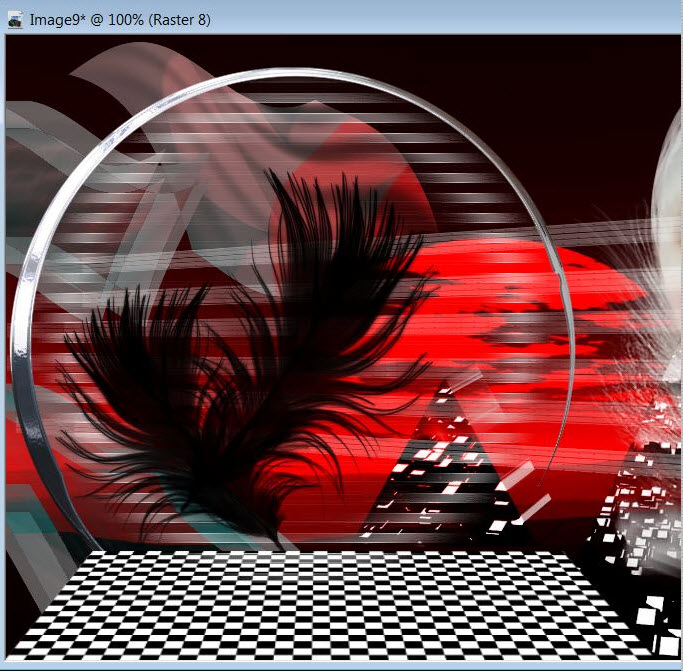
41. Tavolozza
dei livelli - cambia la modalità di miscelatura di
questo livello in Sovrapponi
42. Apri il
tube "Jhanna_230-Tube"
-
Immagine>Rifletti
-
Immagine>Ridimensiona a 75%
-
Modifica>Copia - torna al tuo lavoro ed incolla come
nuovo livello
- Posiziona
come da immagine finale
43. Effetti>Plugin>Eye
Candy 5>Perspective Shadow - preset: Floating low
44. Apri il
tube "renee-empire-rouge-barres2"
-
Effetti>Effetti immagine>Scostamento O = 97 e V = 0
Trasparente
45. Apri il
tube "renee-empire-rouge-cubes"
-
Modifica>Copia - torna al tuo lavoro ed incolla come
nuovo livello
- Non
spostarlo
46. Apri il
tube "mou-iron-bird"
-
Immagine>Ridimensiona a 50%
-
Immagine>Rifletti
-
Modifica>Copia - torna al tuo lavoro ed incolla come
nuovo livello
47.
Effetti>Effetti 3D>Sfalsa ombra a 4/2/65/20 in nero
48.
Livelli>Unisci>Unisci visibile
49. Effetti>Plugin>AAA
Frame>Foto Frame
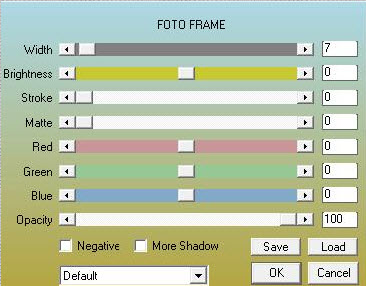
50.
Modifica>Copia
51.
Livelli>Nuovo livello raster
52.
Selezioni>Carica/salva selezione>Carica selezione da
disco - Cerca e carica la selezione
"renee-empire-rouge-selection3"
53.
Modifica>Incolla nella selezione
54.
SELEZIONA>DESELEZIONA TUTTO
55.
Effetti>Effetti 3D>Sfalsa Ombra 8/-5/80/22 in nero
56.
Livelli>Unisci>Unisci visibile
57.
Immagine>Aggiungi bordatura - 2 pixels in nero
58.
Immagine>Aggiungi bordatura - asimmetrico
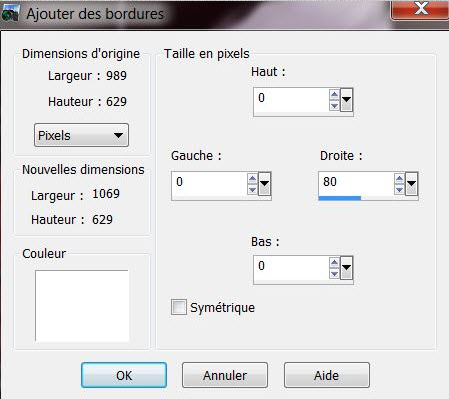
59. Apri il
tube "renee-impression-rouge-ferrures"
-
Modifica>Copia - torna al tuo lavoro ed incolla a destra
nella parte bianca (per crearla ho utilizzato la
maschera di aditacreation)
60.
Effetti>Effetti 3D>Sfalsa Ombra - settaggi in memoria
61. Apri il
tube "renee-empire-rouge-demi-barres"
-
Modifica>Copia - torna al tuo lavoro ed incolla come
nuovo livello
62.
Livelli>Duplica
-
Immagine>Capovolgi
- Per ottenere
questo:

63.
Immagine>Aggiungi bordatura - 5 pixels in nero
64.
Immagine>Aggiungi bordatura - 25 pixels - colore #e30000
65.
Immagine>Aggiungi bordatura - 5 pixels in nero
66. Attiva lo
strumento
 e seleziona la bordatura di 25 pixels
e seleziona la bordatura di 25 pixels
67. Effetti>Plugin>Mock>Bevel
a 25
SELEZIONI>DESELEZIONA
TUTTO
68. Apri il
tube "impression rouge"
-
Modifica>Copia - torna al tuo lavoro ed incolla come
nuovo livello
69.
Effetti>Effetti 3D>Sfalsa ombra - settaggi in memoria
Il tutorial è
terminato
Spero abbiate gradito eseguirlo
Grazie
Renée
Scritto nel 2008
pubblicato
nel 2008
*
Ogni somiglianza con una lezione esistente è una pura
coincidenza
*
Non dimenticate di ringraziare i tubeurs e le
traduttrici che lavorano con e per noi.
Grazie
|